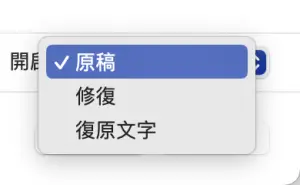近期地震頻頻,就連電力的供應都不太穩定,如果擔心電腦突然當機或是關機,害自己辛苦做的報告就這樣消失,先把Word、PowerPoint的自動儲存給設定好,《NOWnews》提供文書作業最常使用的軟體Word檔教學,告訴你該如何設定,將傷害降到最低。
自動回復功能其實是Office應用程式中提供的功能,會在應用程式或系統損毀時,會嘗試自動復原檔案,會定期在背景中儲存檔案複本,目前系統預設,自動復原會每隔10分鐘儲存一次復原檔案,但還是可以手動提高頻率。
🟡Word檔「自動儲存」頻率
Office內的Word檔其實有「自動儲存」功能,大多都是預設開啟,但還是可以進一步的提高自動儲存的頻率。
Mac設定路徑在Microsoft Word 功能表 →喜好設定→輸出和共用下方有個「儲存」→在「自動儲存或自動回復資訊頻率」 方塊中過修改Word 儲存文件的頻率。
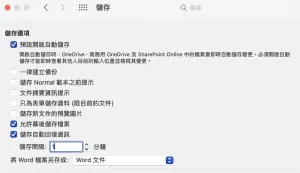
▲可以進階設定自動儲存頻率。(圖/螢幕截圖)
路徑:Microsoft Word 功能表→喜好設定→「製作和校樣工具」底下,按一下 「一般 」→確認已選取 「開啟舊檔時確認轉換」核取方塊後關閉。開啟功能列上的檔案→開啟舊檔→右下角選取 「復原文字」即可完成。
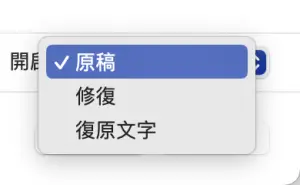
▲可以在系統內找到復原文字功能。(圖/螢幕截圖)
我是廣告 請繼續往下閱讀
🟡Word檔「自動儲存」頻率
Office內的Word檔其實有「自動儲存」功能,大多都是預設開啟,但還是可以進一步的提高自動儲存的頻率。
Mac設定路徑在Microsoft Word 功能表 →喜好設定→輸出和共用下方有個「儲存」→在「自動儲存或自動回復資訊頻率」 方塊中過修改Word 儲存文件的頻率。
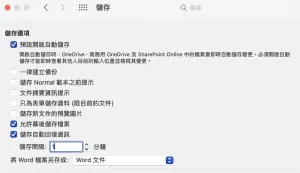
路徑:Microsoft Word 功能表→喜好設定→「製作和校樣工具」底下,按一下 「一般 」→確認已選取 「開啟舊檔時確認轉換」核取方塊後關閉。開啟功能列上的檔案→開啟舊檔→右下角選取 「復原文字」即可完成。